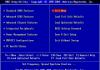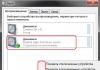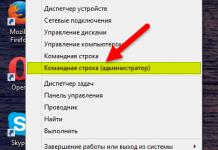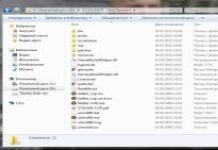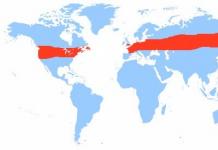إذا فقدت هاتفك أو جهازك اللوحي الذي يعمل بنظام Android (بما في ذلك داخل الشقة) أو تمت سرقته ، فهناك احتمال أن يظل الجهاز موجودًا. للقيام بذلك ، يوفر نظام التشغيل Android لجميع الإصدارات الأخيرة (4.4 ، 5 ، 6 ، 7 ، 8) أداة خاصة تتيح لك ، في ظل ظروف معينة ، معرفة مكان الهاتف. بالإضافة إلى ذلك ، يمكنك جعله يرن عن بُعد ، حتى إذا تم ضبط مستوى الصوت على الحد الأدنى ولديه بطاقة SIM أخرى ، أو قم بحظر وتعيين رسالة لمن يبحث عن المعلومات ، أو مسح البيانات من الجهاز.
للعثور على هاتف android مسروق أو مفقود أو استخدام ميزات أخرى للتحكم عن بعد ، انتقل إلى الصفحة الرسمية من جهاز كمبيوتر (أو جهاز آخر) https://www.google.com/android/find(سابقًا https://www.google.com/android/devicemanager) وقم بتسجيل الدخول باستخدام حساب Google الخاص بك (نفس الحساب المستخدم على هاتفك).

بمجرد الانتهاء من ذلك ، يمكنك تحديد جهاز Android الخاص بك (الهاتف ، الجهاز اللوحي ، إلخ) من قائمة القائمة في الأعلى وتنفيذ إحدى المهام الأربع:

لسوء الحظ ، إذا تمت إعادة ضبط الجهاز إلى إعدادات المصنع أو تمت إزالة حساب Google الخاص بك منه ، فلن تتمكن من تنفيذ جميع الخطوات المذكورة أعلاه. ومع ذلك ، لا تزال هناك بعض الفرص الصغيرة للعثور على الجهاز.
كيفية العثور على هاتفك إذا تمت إعادة ضبطه على إعدادات المصنع أو تغيير حساب Google
إذا لم يكن من الممكن تحديد الموقع الحالي للهاتف للأسباب المذكورة أعلاه ، فمن المحتمل أنه بعد فقده ، كان الإنترنت لا يزال متصلاً لبعض الوقت ، وتم تحديد الموقع (بما في ذلك عن طريق نقاط وصول Wi-Fi) . يمكنك معرفة ذلك من خلال النظر في سجل الموقع على خرائط جوجل.

إذا لم يساعد ذلك بأي شكل من الأشكال في العثور على جهاز Android ، فقد يكون من المفيد الاتصال بالسلطات المختصة للبحث عنه ، بشرط أن تكون قد احتفظت بالمربع الذي يحتوي على رقم IMEI وبيانات أخرى (على الرغم من ذلك ، في التعليقات يكتبون ذلك لا يأخذون هذا دائمًا). لكني لا أوصي باستخدام مواقع البحث عن هاتف IMEI: فمن غير المرجح أن تحصل على نتيجة إيجابية عليها.
أدوات الطرف الثالث للعثور على البيانات أو حظرها أو حذفها من هاتفك
بالإضافة إلى وظائف "Android Remote Control" أو "Android Device Manager" المدمجة ، هناك تطبيقات تابعة لجهات خارجية تتيح لك البحث عن جهازك ، والتي تتضمن عادةً أيضًا ميزات إضافية (على سبيل المثال ، تسجيل صوت أو صورة من هاتف مفقود). على سبيل المثال ، توجد وظائف مكافحة السرقة في برنامجي Kaspersky Anti-Virus و Avast. يتم تعطيلها افتراضيًا ، ولكن يمكنك تمكينها في أي وقت في إعدادات تطبيق Android.
ثم ، إذا لزم الأمر ، في حالة برنامج Kaspersky Anti-Virus ، سوف تحتاج إلى الانتقال إلى الموقع my.kaspersky.com/ruضمن حسابك (ستحتاج إلى إنشائه عند إعداد برنامج مكافحة الفيروسات على الجهاز نفسه) وحدد جهازك في قسم "الأجهزة".

بعد ذلك ، بالنقر فوق "قفل الجهاز أو البحث عنه أو إدارته" ، يمكنك تنفيذ الإجراءات المناسبة (بشرط عدم إزالة برنامج Kaspersky Anti-Virus من الهاتف) وحتى التقاط صورة من كاميرا الهاتف.

في Avast mobile Antivirus ، يتم أيضًا تعطيل الوظيفة افتراضيًا ، وحتى بعد تمكينها ، لا يتم تعقب الموقع. لتمكين اكتشاف الموقع (بالإضافة إلى الاحتفاظ بسجل للأماكن التي كان فيها الهاتف) ، انتقل إلى موقع ويب Avast على جهاز الكمبيوتر الخاص بك بنفس الحساب الموجود في برنامج مكافحة الفيروسات على هاتفك المحمول ، وحدد الجهاز وافتح عنصر "بحث" .

في الفقرة المحددة ، يمكنك تمكين ببساطة تحديد الموقع عند الطلب ، وكذلك الاحتفاظ تلقائيًا بسجل مواقع Android بالتردد المطلوب. من بين أشياء أخرى ، يمكنك جعل الجهاز يصدر رنينًا أو عرض رسالة عليه أو مسح جميع البيانات في نفس الصفحة.
هناك العديد من التطبيقات الأخرى ذات الوظائف المماثلة ، بما في ذلك برامج مكافحة الفيروسات والرقابة الأبوية وليس فقط: ومع ذلك ، عند اختيار مثل هذا التطبيق ، أوصي بإيلاء اهتمام خاص لسمعة المطور ، لأن التطبيقات تتطلب حقوقًا كاملة تقريبًا على هاتفك من أجل البحث ، قفل ومحو هاتفك. الجهاز (الذي يحتمل أن يكون خطيرا).
طورت Google أخيرًا أداة خاصة تسمح للمالكين بالعثور على هواتفهم الذكية التي تعمل بنظام Android. وظيفة "البحث" متاحة حتى لأولئك الذين لم يحدّثوا البرنامج ، وبالتالي لم يثبتوا تطبيقات خاصة أو يغيروا الإعدادات. لا يمكن العثور على الهاتف الذكي المفقود على الخريطة فحسب ، بل يمكن أيضًا استخدام وظيفة حذف معلومات المستخدم عن بُعد. أيضًا ، تتيح لك أداة من Google إجراء مكالمة عن بُعد عند سرقة الهاتف الذكي أو العثور عليه ، واستبدال بطاقة SIM بمالك جديد.
ما تحتاجه للعثور على هاتف Android
ليست هناك حاجة لتثبيت أدوات مساعدة خاصة أو تغيير المعلمات والإعدادات من أجل العثور على هاتفك الذكي من خلال عرض موقعه على خريطة جوجل. وإذا كنت بحاجة إلى طلب رقم هاتفك عن بُعد ، فلا يوجد أيضًا شيء لتغييره أو تنزيله.ولكن لا يمكن حذف جميع معلومات المستخدم من جهاز محمول مفقود إلا باستخدام إعدادات معينة. يتم ذلك ببساطة وبشكل مجاني تمامًا: في مسؤولي الجهاز ، يجب عليك التحقق من العنصر المقابل والموافقة على الإعدادات التي تم تغييرها. نقرتان فقط تفتحان لك احتمالات جديدة. لن تحتاج إلى تنزيل أي أدوات مساعدة للعثور على هاتفك المفقود أو تنفيذ بعض الإجراءات عن بُعد من جهاز كمبيوتر أو أي جهاز يمكنك فيه الوصول إلى حساب Google.
وحتى إذا كنت متحذلقًا ويقظًا ومتأكدًا تمامًا من أنك لن تفقد جهازك المحمول أبدًا ، فإننا نوصيك بعدم إهمال فرصة الحصول على ميزات جديدة. هل هناك القليل ...
للاستفادة من الميزات الجديدة من مطور نظام التشغيل ، يجب أن يكون لديك أي جهاز محمول يعمل بنظام Android مرتبط بحساب Google.
في المذكرة! حتى ما قبل ثلاث سنوات ، كان مستخدمو حسابات Google التجارية فقط لديهم حق الوصول إلى مسؤول الجهاز. الآن يتوفر جهاز التحكم عن بعد Android أيضًا في الحسابات القياسية. وكان هناك خيار على الجهاز المحمول افتراضيًا ، دون تحديث البرنامج وتكوين معلمات معينة. الخيار متاح لجميع المستخدمين بدون استثناء ، لأنه مرتبط ليس بنظام التشغيل ، ولكن بالحساب.
قم بتمكين جهاز التحكم عن بعد في Android
لاستخدام ميزة العثور على هاتفي الجديدة ، يجب عليك تمكينها لأنها معطلة في الإعدادات المحددة مسبقًا. يتم تمكين الوظيفة في إعدادات الهاتف الذكي ، في عنصر "الأمان".
توجد الإدارة عن بُعد في علامة التبويب مسؤولو الأجهزة.

في "جهاز التحكم عن بعد android" ، حدد المربع ، وفي نافذة التأكيد ، وافق على السماح للخدمات عن بُعد بحذف معلومات المستخدم وإنشاء كلمات مرور جديدة للصور وقفل شاشة الهاتف. بعد الموافقة على كل هذه التغييرات ، يمكن تمكين الخيار باستخدام الزر المقابل.

في المذكرة! إذا كان هاتفك الذكي يحتوي على إصدار أقدم من البرنامج ، فابحث عن المربعات التي تسمح لك بالعثور على هاتفك عن بُعد وقم بتحديدها وإعادة ضبط الإعدادات على إعدادات المصنع.
هذا هو مدى سهولة وسرعة وبساطة تشغيل وظيفة التحكم عن بعد. لا يلزم اتخاذ أي إجراء آخر: استخدم جهازك المحمول كالمعتاد.
جهاز التحكم عن بعد Android
يمكنك الآن التحكم في هاتفك الذكي المفقود / المسروق عن بُعد: العثور على الموقع ، وحذف المحتوى والإعدادات الشخصية ، وإجراء المكالمات ، وما إلى ذلك. لذلك ، للبحث عن جهاز محمول مفقود ، افتح الصفحة الرسمية لمطور نظام التشغيل في المتصفح :. لدخول الصفحة ، يجب أن تقوم بتسجيل الدخول إلى نظام Google. في المرة الأولى التي تقوم فيها بتسجيل الدخول ، سيُطلب منك تأكيد الإذن لاستخدام بيانات الموقع الخاصة بجهازك.
أنت الآن بحاجة إلى تحديد جهاز Android المحمول الخاص بك (هاتف ذكي ، جهاز لوحي ، جهاز آخر) من القائمة المنسدلة وتنفيذ أي من الإجراءات الثلاثة. علاوة على ذلك ، فإن الأولين لا يغيران الإعدادات ، حتى لو لم تقم بتمكين وظيفة التحكم عن بعد. إذن ما هي الخيارات المتاحة لك:
 ستسمح لك الوظيفة الجديدة لنظام التشغيل Google Android بالعثور على الأجهزة المفقودة وحذف معلومات المستخدم والإعدادات عن بُعد وعدم إغفال أطفالك.
ستسمح لك الوظيفة الجديدة لنظام التشغيل Google Android بالعثور على الأجهزة المفقودة وحذف معلومات المستخدم والإعدادات عن بُعد وعدم إغفال أطفالك.
يمكن أن تنشأ الحاجة إلى إعادة تعيين الإعدادات على Android في مواقف مختلفة تمامًا: لقد بدأ الجهاز في التجميد ، أو ببساطة لا يمكنك إلغاء قفله. وإذا لم تساعد أي إجراءات في حل المشكلة ، فإن إعادة التعيين الثابت هي فرصة حقيقية لاستعادة أداء الجهاز. ستوضح لك هذه المقالة ما يجب القيام به.
(!) إذا نسيت النمط أو رقم التعريف الشخصي أو كلمة المرور ، فيرجى قراءة هذه الإرشادات أولاً: و.
حسنًا ، إذا كنت لا تزال بحاجة إلى مساعدة في إلغاء القفل أو كانت لديك مشكلات أخرى مع الجهاز بعد هذه الأدلة ، فاقرأ هذه المقالة بعناية. تجدر الإشارة إلى أنه بعد إعادة التعيين الثابت ، سيتم حذف البيانات من الذاكرة الداخلية فقط من الهاتف أو الجهاز اللوحي. الملفات على SD والصور والموسيقى ومقاطع الفيديو وما إلى ذلك. ستبقى على حالها.
الطريقة الأولى: كيفية إعادة ضبط الإعدادات على Android عبر الاسترداد
الطريقة الأولى مناسبة لأولئك الذين لا يتم تشغيل أجهزتهم على الإطلاق ، أو الأعطال ، أو تحتاج إلى إعادة الوصول إلى نظام الهاتف الذكي:
1. قم بإيقاف تشغيل الجهاز.
2. الآن أنت بحاجة للدخول في وضع الاسترداد. للقيام بذلك ، تحتاج إلى الضغط مع الاستمرار على مجموعة معينة من المفاتيح حتى تضيء الشاشة. اعتمادًا على الشركة المصنعة للجهاز ، قد تختلف المجموعة:
- خفض الصوت + زر الطاقة
- رفع الصوت + زر الطاقة
- رفع / خفض الصوت + زر الطاقة + زر الصفحة الرئيسية
- رفع الصوت + خفض الصوت + زر الطاقة
كيفية الدخول في وضع الاسترداد على الهواتف من مختلف العلامات التجارية مكتوبة.

باستخدام زري رفع الصوت وخفضه ، يمكنك التحرك لأعلى ولأسفل ، على التوالي ، وتأكيد اختيارك باستخدام زر الطاقة / القفل. في الأجهزة الأحدث ، قد تكون قائمة الاسترداد حساسة للمس.
3. حدد "مسح البيانات / إعادة ضبط المصنع".

هذه هي الطريقة التي توافق بها على مسح الذاكرة الداخلية لهاتفك الذكي / جهازك اللوحي.

5. وفي نهاية "نظام إعادة التشغيل الآن".

لن تستغرق العملية برمتها أكثر من دقيقة. بعد كل الإجراءات ، سيتم إعادة تشغيل الهاتف أو الجهاز اللوحي الذي يعمل بنظام Android - وستتم استعادة إعدادات المصنع. ستتلقى الجهاز بالطريقة التي كان عليها عندما بدأت تشغيله لأول مرة.
وضع الاسترداد Meizu
قامت Meizu بعمل وضع الاسترداد الخاص بهم بدلاً من Recovery الكلاسيكي. للحصول عليه ، استخدم التركيبة "ON" + Volume "UP". حدد فقط العنصر "مسح البيانات" وانقر فوق "ابدأ".

نقوم بإجراء مسح من الاسترداد على Xiaomi
يتم تحميل القائمة الهندسية Xiaomi عندما تضغط باستمرار على مفتاح التشغيل وحجم الصوت "+". إنه متوفر بعدة لغات - للتبديل من الصينية إلى الإنجليزية ، انقر فوق:

1. حدد "استرداد"

2. انقر فوق "موافق" إذا كنت ستنتقل إلى وضع الاسترداد.

3. انقر على "مسح البيانات". هنا لا يعمل المستشعر ، استخدم مفاتيح الطاقة ومستوى الصوت للاختيار والتحريك.


5. قم بالتأكيد عن طريق النقر فوق "تأكيد".

6. سيقوم الجهاز بالإبلاغ عن عملية المسح الناجحة. افتح القائمة الرئيسية.

7. لإعادة تشغيل هاتفك الذكي ، حدد "إعادة التشغيل".

8. ثم "إعادة التشغيل إلى النظام".

الطريقة الثانية: كيفية إجراء إعادة تعيين ثابت من خلال الإعدادات
1. اذهب إلى إعدادات Android.
2. افتح عنصر "النسخ الاحتياطي وإعادة التعيين". لا تنسى أن تكمل.

3. حدد إعادة تعيين الإعدادات.

4. ثم انقر فوق "إعادة تعيين الهاتف (الجهاز اللوحي)".

5. إذا تم تعيين مفتاح رسومي أو كلمة مرور ، فأنت بحاجة إلى إدخالها.

6. في النهاية ، انقر على "محو كل شيء".

بعد ذلك ، ستتم إعادة تعيين جميع البيانات من الذاكرة الداخلية للجهاز.
على Android 8.0 Oreo والإصدارات الأحدث
خضعت قائمة "الإعدادات" في Android 8.0 لتغييرات كبيرة. الآن توجد وظيفة "إعادة التعيين إلى إعدادات المصنع" في قسم "النظام" → "إعادة التعيين".

على Meizu
في نظام Flyme OS ، يختلف المسار إلى الوظيفة عن نظام Android للمخزون: انتقل إلى "الإعدادات" ← "حول الهاتف" ← "التخزين" ← "إعادة ضبط الإعدادات".

حدد المربع "حذف البيانات" وانقر على "استعادة".
على Xiaomi
في MIUI ، قام المطورون بإخفاء وظيفة Factory Reset في "الإعدادات المتقدمة" - راجع تعليمات الفيديو:
على هواتف Xiaomi الذكية ، يتم أيضًا مسح محرك USB ، لذا احرص على إنشاء نسخة احتياطية مسبقًا إذا كنت تريد حفظ الصور والصوت والملفات الأخرى.
الطريقة الثالثة: إعادة ضبط المصنع على Android
هذه الطريقة أبسط من تلك السابقة. في لوحة الاتصال ، اطلب واحدًا مما يلي. ربما لن يعمل أي منهم ، كل هذا يتوقف على الشركة المصنعة:
- *2767*3855#
- *#*#7780#*#*
- *#*#7378423#*#*
حاول أيضًا إدخال هذه الرموز في "مكالمة الطوارئ".
4. إجراء إعادة تعيين الثابت من وضع Fastboot
يمكنك مسح الذاكرة الداخلية لجهاز Android باستخدام أداة Fastboot للكمبيوتر الشخصي عند تحميل الجهاز في نفس الوضع (إذا كان متاحًا على الهاتف الذكي). تثبيت البرنامج وتشغيله ، بالإضافة إلى برامج تشغيل ADB و USB ، موصوفة في. على أجهزة مثل Nexus و Pixel و Huawei و HTC و Sony و Motorola وأحدث LG ، يجب عليك أولاً إلغاء قفل أداة تحميل التشغيل:
- على Nexus - أمر إلغاء تأمين fastboot oem
- على أجهزة Nexus 5X و 6 P و Pixel - قم بتنشيط خيار "OEM unlock" في إعدادات "For Developer" ، قم بتطبيق أمر fastboot flashing unlock
- بالنسبة للباقي ، من الضروري أيضًا الحصول على رمز فردي على موقع الشركة المصنعة
(!) يتم فتح محمل الإقلاع من خلال Fastboot ويقوم على الفور بإجراء مسح. في المستقبل ، لإعادة ضبط الهاتف ، ما عليك سوى اتباع الخطوات الواردة في التعليمات.
ضع جهازك في وضع Fastboot. هناك طريقتان:
أولا.قم بإيقاف تشغيل هاتفك الذكي. ثم اضغط مع الاستمرار على أزرار "ON" + خفض مستوى الصوت حتى يظهر وضع Fastboot. قد يختلف اختصار لوحة المفاتيح هذا حسب الشركة المصنعة.

ثانيا.ادرس بعناية كيفية العمل مع ADB و Fastboot ، رابط المقالة أعلاه. قم بتوصيل هاتفك بالكمبيوتر عن طريق تنشيط تصحيح أخطاء USB (انظر). ثم أدخل أمر ADB من خلال سطر الأوامر (أو PowerShell في Windows 10) الذي يعمل كمسؤول واضغط على "Enter":
لجعل Windows PowerShell ينفذ هذا الأمر ، أضف في البداية:
سوف يتحول مثل هذا:

تم تحميل الجهاز في وضع البرامج الثابتة. لمسح البيانات ، ما عليك سوى تشغيل أحد الأوامر (لا تنس إضافة. \ عند استخدام PowerShell):

لإعادة تشغيل الجهاز ، استخدم:

5. كيفية حذف البيانات من الهاتف من خلال خدمة "Find my device"
طورت Google خدمة خاصة "البحث عن الجهاز"، حيث لا يمكنك تتبع الهاتف فحسب ، بل يمكنك أيضًا إعادة ضبط إعداداته. للقيام بذلك ، يجب أن يكون الجهاز متصلاً بالإنترنت.

2. سيجد Google الأجهزة المرتبطة بهذا الحساب. انقر فوق "محو البيانات".


4. قم بتأكيد اختيارك بالنقر فوق "مسح".

نتيجة لذلك ، سيتم مسح الذاكرة الداخلية على الهاتف الذكي أو الجهاز اللوحي.
6. إذا تم تثبيت TWRP Recovery
بخلاف وضع الاسترداد القياسي ، يتيح لك وضع الاسترداد المخصص إعادة تعيين أقسام معينة ، وليس جميع الإعدادات في وقت واحد.
للقيام بذلك ، افتح "مسح" في القائمة الرئيسية.

إذا كنت تريد فقط إعادة ضبط المصنع ، فاسحب شريط التمرير إلى اليمين.

إذا كنت تريد تنسيق أقسام معينة ، فحدد "مسح متقدم".

حدد الأقسام التي تريد مسحها واسحب إلى اليمين.

انقر على "إعادة تشغيل النظام" لإعادة تشغيل Android.

هذا كل شئ. في الواقع ، لا ينبغي أن تكون هناك أي صعوبات في إعادة ضبط إعدادات Android ، فلن تستغرق العملية برمتها أكثر من 5 دقائق.
تعليمات
إذا احتاج المهاجم الذي سرق هاتفك الذكي إلى بياناتك ، فإن أول شيء سيحاول القيام به هو إيقاف تشغيل الجهاز تمامًا أو إيقاف تشغيل جميع الاتصالات: الهاتف المحمول والواي فاي. إذا كان يريد جهازك فقط ، فإن أول شيء سيفعله هو إعادة ضبط المصنع (إعادة ضبط القرص الصلب) لإعادة الجهاز إلى إعدادات المصنع. لذلك ، تحتاج إلى حظر هاتفك الذكي في أقرب وقت ممكن بعد اكتشاف الخسارة ومحاولة تتبع موقعه. يتم ذلك عن بعد باستخدام أدوات خاصة.
إذا كان لديك هاتف ذكي يعمل بنظام Android ، فأنت بحاجة إلى اتباع الرابط https://www.google.com/android/devicemanager للوصول إلى الصفحة للتحكم عن بُعد في أجهزتك. إذا كان الهاتف الذكي متصلاً بالإنترنت حاليًا ، فسيتم عرض موقعه على الخريطة بدقة مناسبة جدًا. إذا كان الهاتف غير متصل ، فسيتم تحديد موقعه وعرضه على الخريطة بمجرد ظهوره على الشبكة.
يوجد تطبيق بنفس الاسم في متجر Google Play. جهاز التحكم عن بعد Android(أو إدارة الأجهزة). باستخدامه ، يمكنك البحث عن جهازك وقفله من جهاز Android آخر.
أيضًا ، لتتبع جهاز Android ، ستكون خدمة https://www.google.com/maps/timeline مفيدة ، حيث تجمع وتخزن محفوظات حركات جهازك.
إذا سمحت بحكمة بتحديد موقع جهاز Android الخاص بك وإعداد حظر وحذف البيانات (زر قم بإعداد حظر البيانات وحذفها) ، هنا ستتمكن أيضًا من قفل الهاتف أو مسح البيانات المخزنة في ذاكرته الداخلية (لن يتم حذف البيانات من بطاقة SD). يمكنك كتابة رسالة ستظهر على شاشة الجهاز وترك رقم احتياطي للاتصال بك.

إذا كنت مالك iPhone ، فانتقل إلى صفحة البحث https://icloud.com/find أو قم بتشغيل التطبيق الخاص "Find iPhone" من جهاز i آخر. حدد جهازك المفقود من قائمة الأجهزة. إذا كان متصلاً بالإنترنت ، فسترى موقعه على الخريطة.
بعد ذلك ، تحتاج إلى التنشيط الوضع المفقود. هذا الوضع يقفل الجهاز برمز. هنا أيضًا يجب عليك تعيين رسالة حول مكافأة الإرجاع وترك تفاصيل الاتصال الخاصة بك للاتصال بك.
هنا يمكنك حذف جميع البيانات من iPhone. صحيح ، بعد ذلك سيكون من المستحيل العثور عليه من خلال صفحة بحث iPhone. ولكن لن يتمكن أي شخص من استخدام هاتفك الذكي حتى يقوم بتنشيطه باستخدام معرف Apple الخاص بك.

إذا فقدت جهاز Windows الخاص بك ، فانتقل إلى https://account.microsoft.com/devices وقم بتسجيل الدخول. حدد هاتفًا ذكيًا مسروقًا / مفقودًا من قائمة الأجهزة الخاصة بك واضغط البحث عن الهاتف. إذا كان موقعه معروفًا ، فسيتم عرضه على الخريطة. بعد ذلك ، انقر فوق "حظر" وحدد رقم الهاتف للحصول على تعليقات منك.

لدى العديد من مصنعي الهواتف الذكية وسائلهم الخاصة للعثور على الهواتف الذكية المفقودة أو المسروقة. على سبيل المثال ، أجهزة Sony بها خدمة حماية جهاز Xperia من السرقة. سامسونج لديها - قفل إعادة التنشيط. أجهزة Apple ، بالإضافة إلى البحث عن الهواتف الذكية ، لها وظيفة تفعيل قفل. عادة ما يتم تنشيط هذه الميزات من قبل المستخدم ، أي أنت ، حتى لحظة الضياع ، لذلك لن نتناولها بالتفصيل. ابحث في موقع الويب الخاص بالشركة المصنعة لجهازك ، فربما تساعدك إحدى الأدوات المقترحة في العثور على هاتف ذكي.
بعد ذلك ، يُنصح بالاتصال بمشغل الهاتف المحمول الخاص بك وترك طلب قفل بطاقة SIM. بالطبع ، بعد الحجب ، لن يتمكن جهازك من الوصول إلى الشبكة عبر إنترنت الجوال GPRS ، وسيتم تحديد موقعه عن طريق شبكة WiFi فقط. لكن المهاجمين عادة يستبعدون هذا الاحتمال.
بعد ذلك نكتب تقرير المفقودينللشرطة وربما لمشغل الهاتف الخليوي الخاص بك. سيتطلب ذلك جواز سفرك والعبوة الأصلية للجهاز وإيصال نقدي / مبيعات.
إذا كنت تعرف رقم IMEI الفريد الخاص بهاتفك الذكي ، فيمكنك ترك المعلومات التي تشير إلى أنه تم إدراجه على أنه مسروق في http://sndeep.info/ru/lostolen قاعدة البيانات. حدد مبلغ الاسترداد. ربما سيجدها شخص ما ويعيدها إليك.
ربما تكون هذه هي الخطوات الأساسية التي يمكنك اتخاذها لمحاولة استرداد الخسارة.

مضاد للسرقة من Avast. سيساعدك هذا في العثور على هاتفك الذكي المسروق حتى بعد قيام متطفل بإعادة ضبط المصنع. للأسف ، إذا لم يتم تثبيت البرنامج قبل الخسارة ، فإن هذه الطريقة غير قابلة للتطبيق.

تعد إعادة تعيين الإعدادات على الأجهزة التي تعمل بنظام التشغيل Android إجراءً شائعًا يسمح لك بإعادة الجهاز إلى إعدادات المصنع.
ومع ذلك ، فإن هذا الإجراء ، ولا سيما "إعادة ضبط المصنع" ، محفوف بإزالة الكتاب. تشمل الأجهزة الهواتف الذكية والأجهزة اللوحية التي تعمل بنظام Android.
يوفر مطورو نظام التشغيل Android النسخ الاحتياطي ومزامنة البيانات ، والتي يتم تمكينها افتراضيًا في إعدادات النظام. إذا تم تنفيذ واحد على الأقل من هذه الإجراءات مسبقًا ، فسيتم حفظ نسخة من البيانات على خادم Google ، ولن يكون استرداد دفتر العناوين أمرًا صعبًا.
وإلا ، فسيتعين عليك "الحصول" على معلومات الاتصال من "أحشاء" نظام الملفات باستخدام برنامج خاص.
لاستعادة دفتر العناوين من خادم Google إذا كان الإنترنت متاحًا على الجهاز ، اتبع هذه الخطوات بالتسلسل:
- افتح القائمة الرئيسية وحدد "الإعدادات".
- في القائمة التي تفتح ، ابحث عن "الحسابات والمزامنات" وانقر عليها. اعتمادًا على إصدار android ، قد يتم استدعاء هذا العنصر بشكل مختلف ، ولكن تظل الكلمات الرئيسية "حسابات" بدون تغيير.
- حدد إضافة حساب وأشر إلى Google في القائمة التي تظهر.
- في النافذة التي تظهر ، حدد واحدًا موجودًا وأدخل اسم الحساب وكلمة المرور في الحقول المناسبة.
- افتح "جهات الاتصال" ومن خلال الضغط على الزر الذي يؤدي وظيفة "القائمة" ، قم باستدعاء قائمة العمليات المتاحة.
- في القائمة التي تظهر ، ابحث عن "استيراد / تصدير" وحدده.
- أشر إلى حساب google الذي تم إدخاله مسبقًا وانقر على "التالي".
- خلال فترة زمنية قصيرة ، ستتم مزامنة جهات الاتصال. تعتمد سرعة المزامنة على النطاق الترددي للإنترنت.
استعادة جهات الاتصال على Android من حساب في حالة عدم وجود إنترنت على الجهاز:
- قم بتسجيل الدخول إلى حساب Google الخاص بك من خلال جهاز كمبيوتر أو جهاز آخر متصل بالإنترنت.
- اكتب في شريط عنوان المتصفح http://google.ru ، أو انتقل إلى موقع Google من خلال مواقع البحث.
- في الزاوية اليمنى العليا ، انقر فوق زر تسجيل الدخول وأدخل بيانات الاعتماد الخاصة بك.
- إذا نسيت كلمة المرور الخاصة بك ، فاستخدم وظيفة استعادة كلمة المرور.
- عند تسجيل الدخول بنجاح ، حدد "جهات الاتصال" من قائمة الخدمات ، والتي ستفتح الصفحة مع دفتر العناوين.
- حدد "تصدير" وفي النافذة التي تظهر ، وافق على الاقتراح للتبديل إلى الإصدار القديم من خلال النقر على العنصر المناسب.
- حدد جهات الاتصال التي تحتاجها وقم بتصديرها.
- انقل الملف الذي تم إنشاؤه إلى الجهاز.
- استيراد جهات الاتصال إلى هاتفك الذكي.

بعد هذه الخطوات ، يجب استعادة دفتر العناوين. إذا لم تتم استعادة جهات الاتصال أو لم يكن دفتر العناوين محدثًا وكانت أرقام الهواتف الضرورية مفقودة ، فتابع الاستعادة من نظام الملفات.
إنشاء واستعادة جهات الاتصال باستخدام نسخة احتياطية
يتم إجراء النسخ الاحتياطي لدفتر العناوين من خلال وظيفة "تصدير" في قائمة "جهات الاتصال". يجب تحديد الذاكرة المراد حفظها على أنها خارجية ، حيث يتم مسح الذاكرة الداخلية. نتيجة التصدير هي ملف تم إنشاؤه بامتداد .vcf أو .csv ، والذي يخزن جميع جهات الاتصال من دفتر العناوين.
يتم استيراد جهات الاتصال بالطريقة نفسها ، باستثناء اختيار استيراد بدلاً من تصدير.
كيفية استعادة جهات الاتصال على Android من نظام الملفات بعد إعادة ضبط المصنع
يتم تخزين البيانات المحذوفة على الجهاز الفعلي حتى تتم كتابة هذه القطاعات أو تنسيقها بمستوى منخفض. يتم تنفيذ استرداد الملفات عن طريق برنامج تطبيقي خاص.
يكمن الاختلاف بين هذه البرامج في واجهة المستخدم الرسومية ، بينما يتم استخدام الخوارزمية في معظم الحالات. تنقسم البرامج إلى مدفوعة ، وبرامج تجريبية ، ومجانية.
يوفر وجود تطبيقات لاستعادة البيانات المحذوفة على التخزين المادي للمستخدمين فرصة لاستعادة البيانات المفقودة بأنفسهم ، مما يلغي الحاجة إلى الاتصال بالمتخصصين ومراكز الخدمة. ومع ذلك ، قد تنشأ صعوبات فنية أخرى ، مثل مشاكل التثبيت ، والحصول على حقوق المستخدم المتميز ، وما إلى ذلك.
من الممكن استعادة كليهما عن طريق توصيل الجهاز بجهاز كمبيوتر عبر كبل USB ، وعدم الاتصال بالإنترنت عن طريق تثبيت التطبيق المناسب على الهاتف الذكي. يجب أولاً أن تكون متجذرًا قبل إجراء الاسترداد في وضع عدم الاتصال.
استعادة جهات الاتصال باستخدام GT Recovery لنظام Android
الاستعادة من خلال هذا التطبيق ممكنة فقط مع حقوق المستخدم المتميز التي تم الحصول عليها ؛
- قم بتثبيت التطبيق من PlayMarket أو بطرق بديلة.
- قم بتشغيل التطبيق وحدد "استعادة جهات الاتصال".
- حدد الذاكرة الداخلية للجهاز.
- قبل أن يبدأ الفحص ، ستفتح نافذة تطالب بحقوق المستخدم المتميز.
- ستستغرق عملية المسح بعض الوقت ، مما ينتج عنه قائمة بالبيانات المحذوفة.
- حدد وحدد مجلدًا لحفظه.

استعادة جهات الاتصال باستخدام 7-Data Android Recovery
برنامج 7-Data Android Recovery مجاني تمامًا ، ويمكن تنزيله من الموقع الرسمي على العنوان: 7datarecovery dot com / android-data-recovery /.
تسلسل الإجراءات خطوة بخطوة لاستخدام البرنامج:
- قم بتنزيل البرنامج وتثبيته على جهاز الكمبيوتر الخاص بك.
- قم بتمكين وضع تصحيح أخطاء USB في إعدادات الجهاز المحمول ، وقم بتوصيله بكابل USB - MicroUSB بالكمبيوتر.
- بعد بدء البرنامج ، حدد الذاكرة الداخلية للجهاز ، ونوع البيانات المراد استعادتها.

استعادة معلومات الاتصال في معظم الحالات ممكنة ، ولكنها غير مضمونة ، حيث لا يزال هناك احتمال فقدان جزئي أو كامل للبيانات. لذلك ، يوصى بمزامنة البيانات بشكل دوري مع الخادم ، أو عمل نسخة احتياطية يدويًا على بطاقة فلاش.
أنت الآن تعرف كيفية استعادة جهات الاتصال على نظام Android بعد إعادة تعيين إعدادات المصنع ، وآمل أن تكون المعلومات مفيدة لك.